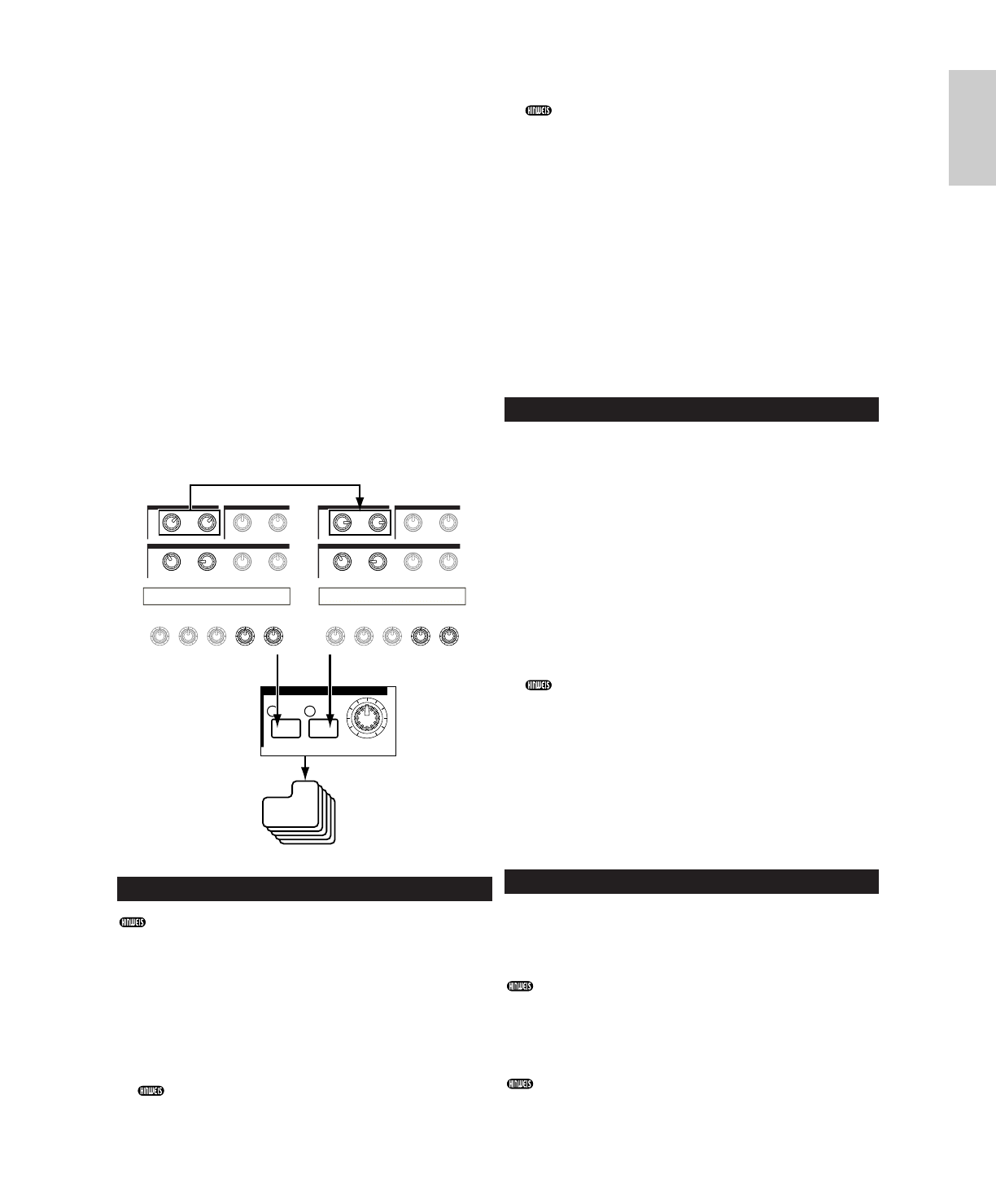2Den Sound, den Sie als Scene speichern
möchten, rufen Sie mit den Sound Control-
Knöpfen und den Assignable (zuweisbaren)
Knöpfen [1]/[2] auf.
Für jede Stimme können andere Einstellungen
für die zuweisbaren Knöpfe [1]/[2] gelten (Seiten
51, 84).
3Wenn Sie wünschen, können Sie für die andere
SCENE-Taste auch eine andere Scene anlegen.
4Speichern Sie die Stimme (Seite 116) oder
Performance (Seite 141). Die zugehörigen Scene-
Einstellungen werden dann mitgespeichert.
Auch wenn Sie die Stimme oder Performance
speichern, während beide SCENE-LEDs
leuchten (also nach einer Einstellung mit dem
SCENE [CONTROL]-Knopf), wird der
entsprechende Status zu der Stimme oder
Performance abgespeichert.
Speichern von Scenes
Benutzen Sie die Sound Control-Knöpfe oder
Assignable (zuweisbaren) Knöpfe [1]/[2] zur
Soundeinstellung, während beide SCENE-LEDs
leuchten (d.h. wenn eine Mischung aus beiden Scenes
in Gebrauch ist), dann sollten Sie diese neuen
Einstellungen als neue Scene für eine der SCENE-
Tasten gespeichert werden. Dieses Verfahren, das
sogenannte „Scene Store“, wird im Folgenden erläutert.
1Drücken Sie die SCENE [1]- oder die SCENE
[2]-Taste, während Sie zugleich die STORE-
Taste gedrückt halten. Die LED zu der
gewählten Taste leuchtet auf und die
Einstellungen der Knöpfe werden gespeichert.
Falls Sie den Sound bearbeiten, während die eine
oder andere der SCENE-LEDs leuchtet, bedeutet
das, wie weiter oben erklärt, daß Sie kein Scene
Store durchzuführen brauchen.
2Speichern Sie, falls notwendig, eine andere
Scene für die andere SCENE-Taste.
3Speichern Sie die Stimme (Seite 116) oder
Performance (Seite 141) und mit diesen die
Scene-Einstellungen.
Aufrufen von Scenes
Sie können Scenes im Handumdrehen wieder
aufrufen, indem Sie die SCENE [1]- oder SCENE
[2]-Taste drücken. Die LED über der
entsprechenden SCENE-Taste leuchtet dann auf.
Wenn Sie zwischen Stimmen oder Performances
umschalten, wird immer auch eine der Scenes
ausgewählt. (Die SCENE [1]- oder SCENE [2]-LED
leuchtet auf.) Es kann auch vorkommen, daß beide
SCENE-LEDs aufleuchten. Das bedeutet dann, daß
der Sound eine Mischung aus beiden Scenes benutzt.
Wenn Sie eine Scene aufrufen, werden die
Knopfstellungen für diese Scene aufgerufen, ganz
gleich in welcher Stellung sich die Knöpfe
momentan befinden.
2 Scene-Steuerung
(CS6x)
Scenes dienen dazu, die Stellungen des FILTER
[CUTOFF]/[RESONANCE]-Knöpfe, der EG
[ATTACK]/[DECAY]-Knöpfe und der Assignable
(zuweisbaren) Knöpfe [1]/[2] zu speichern. Scenes
können dann mit einem Tastendruck wieder
aufgerufen werden. Mit den Knöpfen können
Sie die Sounds direkt (in Echtzeit) einstellen und
dann können Sie diese Einstellungen mit jeder
Stimme/Performance als Scene 1 und Scene 2
abspeichern.
Die Abbildung unten zeigt als Beispiel zwei
verschiedene Gruppen von Knopfeinstellungen
(A und B), die der SCENE [1]- bzw. der SCENE
[2]-Taste zugewiesen sind. Sie können also zu
jeder Stimme/Performance zwei Soundtypen
speichern und wieder aufrufen. Darüber hinaus
können sie mit dem SCENE [CONTROL]-Knopf
einen sanften Übergang von einer Scene zur
anderen herstellen, oder gar eine Mischung
zwischen den Einstellungsgruppen A und B.
Scene-Einstellungen
Scenes werden in einem temporären Bearbeitungspuffer
gespeichert. Die Scene-Einstellungen gehen verloren,
wenn Sie zu einer anderen Voice oder Performance
umschalten oder den Mode ändern. Sobald Sie die Scene
gespeichert haben, sollten Sie deshalb auch die Stimme
oder Performance speichern. Die Scene-Einstellungen
werden dabei mitgespeichert.
1Wählen sie im Voice/Performance-Mode die
Stimme bzw. Performance, für die Sie Scenes
speichern möchten.
Wenn Sie zwischen Stimmen oder Performances
umschalten, wird immer auch eine der Scenes
ausgewählt. (Die SCENE [1]- oder SCENE [2]-LED
leuchtet auf.) Die Einstellungen der Scene, zu der
Sie gerade umschalten wollen, werden also anders
sein als die der gegenwärtig ausgewählten Scene. Es
kann auch vorkommen, daß beide SCENE-Tasten-
LEDs aufleuchten. Das bedeutet dann, daß der
Sound eine Mischung aus beiden Scenes benutzt.